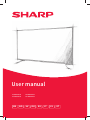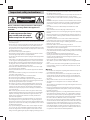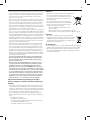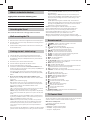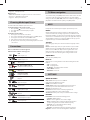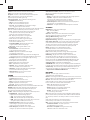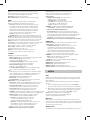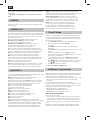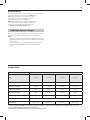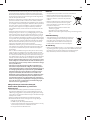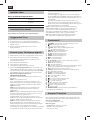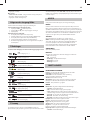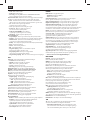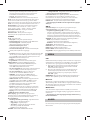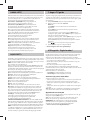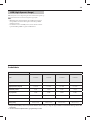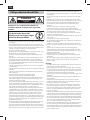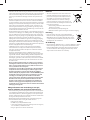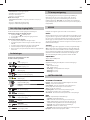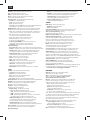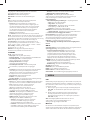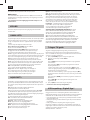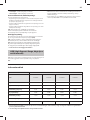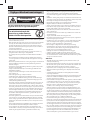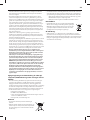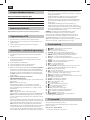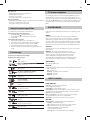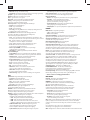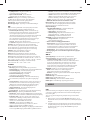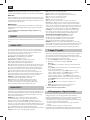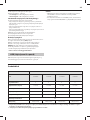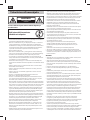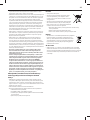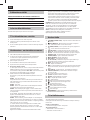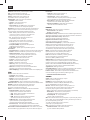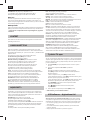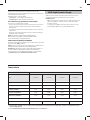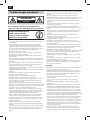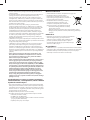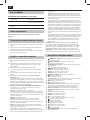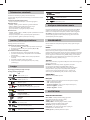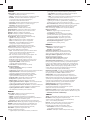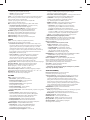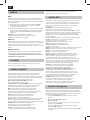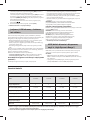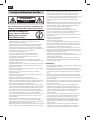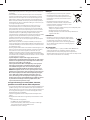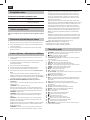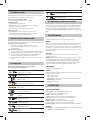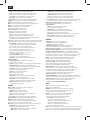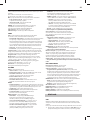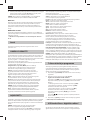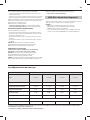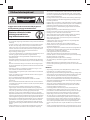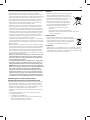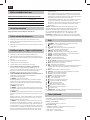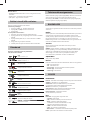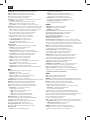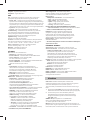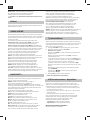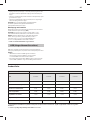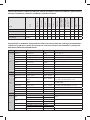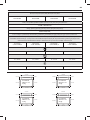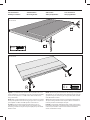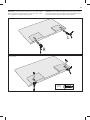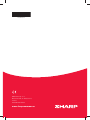Sharp LC-60UI9362E Bruksanvisningar
- Kategori
- LCD-TV
- Typ
- Bruksanvisningar
Denna manual är också lämplig för
Sidan laddas...
Sidan laddas...
Sidan laddas...
Sidan laddas...
Sidan laddas...
Sidan laddas...
Sidan laddas...
Sidan laddas...
Sidan laddas...
Sidan laddas...
Sidan laddas...
Sidan laddas...
Sidan laddas...
Sidan laddas...
Sidan laddas...
Sidan laddas...
Sidan laddas...
Sidan laddas...
Sidan laddas...

SV
Viktiga säkerhetsföreskrifter
VARNING
RISK FÖR ELSTÖTAR
ÖPPNA INTE
Vänligen läs dessa säkerhetsföreskrifter och
respektera följande varningar innan apparaten
används:
För att förhindra brand håll
alltid ljus och andra öppna lågor
borta från denna produkt.
• TV-apparater med 43" skärmar eller mer måste lyftas och bäras av minst
två personer.
• Denna TV innehåller inga delar som kan repareras av användaren. Vid
fel, kontakta tillverkaren eller den auktoriserade serviceagenten. Kontakt
med vissa delar inuti TV:n kan äventyra ditt liv. Garantin omfattar inte fel
orsakade av reparationer utförda av obehörig tredje part.
• Ta inte bort baksidan av apparaten.
• Denna apparat är avsedd för mottagning och återgivning av video- och
ljudsignaler. All annan användning är strängt förbjuden.
• För att koppla bort TV:n från elnätet, koppla ur stickkontakten ur väg-
guttaget.
• Om nätsladden är skadad måste den bytas ut av tillverkaren, en service-
representant eller liknande kvali cerade personer för att undvika fara.
• Det perfekta avståndet för att titta på TV är ungefär fem gånger längre
än diagonalen på skärmen. Re ektioner på skärmen från andra ljuskällor
kan göra bildkvaliteten sämre.
• Se till att TV:n har tillräcklig ventilation och inte är nära andra apparater
och andra möbler.
• Se till att det nns ett avstånd på minst 5 cm runt apparaten för tillräcklig
ventilation.
• Se till att ventilationsöppningarna är fria från föremål såsom tidningar,
dukar, gardiner etc.
• TV:n är utformad för användning imåttlig klimatmiljö.
• Utsätt inte TV:n för droppande eller stänkande vätskor.
• TV:n är exklusivt utformad för användning itorr miljö. När du använder
TV:n utomhus, vänligen se till att den är skyddad mot fukt (regn, vat-
tenstänk). Utsätt den inte för fukt.
• Placera inte några föremål, behållare fyllda med vätskor, såsom vaser, etc.
på TV:n. Dessa behållare kan knu as omkull, vilket kan äventyra elsäk-
erheten. Placera TV:n uteslutande på plant och stabilt underlag. Placera
inga föremål som tidningar eller ltar, etc. på eller under TV:n.
• Se till att apparaten inte står på några strömkablar eftersom de kan ska-
das. Mobiltelefoner och andra enheter som WLAN-adaptrar, övervakn-
ingskameror med trådlös signalöverföring, etc. kan orsaka elektromag-
netiska störningar och de bör inte placeras inärheten av apparaten.
• Placera inte apparaten inärheten av värmeelement eller på en plats
med direkt solljus, eftersom det har en negativ e ekt på kylningen av ap-
paraten. Värmelagring är farligt och det kan allvarligt minska apparatens
livslängd. För att garantera säkerheten, be en kvali cerad person att ta
bort smuts från apparaten.
• Försök att förebygga skador på nätkabeln eller nätadaptern. Apparaten
kan endast anslutas med den medföljande nätsladden/adaptern.
• Stormar är farliga för alla elektriska apparater. Om nät- eller antennledn-
ingar trä as av blixten kan apparaten skadas, även om den är avstängd.
Du bör koppla bort apparatens alla kablar och kontakter innan en storm.
• För att rengöra apparatens skärm, använd en fuktig och mjuk trasa.
Använd endast rent vatten, aldrig tvättmedel och använd inte inågot fall
lösningsmedel.
• Placera TV:n nära väggen för att undvika att den välter när man trycker
på den.
• VARNING - Placera aldrig en TV på en instabil plats. En TV-apparat kan
falla, orsaka allvarlig personskada eller dödsfall. Många skador, särskilt på
barn, kan undvikas genom att vidta enkla försiktighetsåtgärder som:
• Använd skåp eller stativ som rekommenderas av tillverkaren av TV-
apparaten.
• Använd endast möbler som säkert kan stödja TV-apparaten.
• Se till att TV:n inte hänger över kanten på den stödjande möbeln.
• Placera inte TV:n på höga möbler (till exempel skåp eller bokhyllor) utan
förankring för både möbeln och TV:n på ett passande stöd.
• Placera inte TV:n på duk eller andra material som kan nnas mellan TV-
apparaten och stödjande möbler.
• Förklara för barn att det är farligt att klättra på möbler för att nå TV:n eller
dess kontroller.
• Se till att barn inte klättrar eller hänger på TV:n.
•
Om din be ntliga TV-apparat ska bevaras och yttas, bör samma övervä-
ganden som ovan tillämpas.
• Instruktionerna nedan är ett säkrare sätt att montera TV:n, genom att
fästa den på väggen och undvika risken att den faller framåt och orsakar
skador.
• För denna typ av installation behöver du en fastsättningskabel.
A) Med användning av ett/båda övre väggmonteringshålen och skru-
varna (skruvarna nns redan iväggmonteringshålen) fäst ena änden av
fastsättningskabeln till TV:n.
B) Fäst den andra änden av fastsättningskabeln idin vägg.
• Programvaran på TV:n och OSD-layouten kan ändras utan föregående
meddelande.
• Obs: I fall av elektrostatisk urladdning (ESD) kan apparaten visa felaktig
funktion. I sådana fall stäng av TV:n och på igen. TV:n kommer att
fungera normalt.
Varning:
• Använd inte TV:n direkt efter uppackning. Vänta tills TV:n värms upp till
rumstemperatur innan du använder den.
• Anslut aldrig några externa enheter till en påslagen apparat. Stäng inte
bara av TV:n utan även enheterna som ska anslutas! Anslut TV-kontakten
ivägguttaget efter att du anslutit några externa enheter och antennen!
• Se alltid till att det nns fri åtkomst till TV:ns stickkontakt.
• Apparaten är inte avsedd för användning på en arbetsplats utrustad med
bildskärmar.
• Systematisk användning av hörlurar på hög volym kan leda till irreversi-
bla hörselskador.
• Försäkra dig om miljövänligt avyttrande av denna apparat och alla
komponenter inklusive batterier. Om du är osäker, kontakta din lokala
myndighet för information om återvinning.
• När du installerar apparaten, glöm inte att möbelytor är behandlade
med olika lacker, plast, etc. eller kan de vara polerade. Kemikalier som
ingår idessa produkter kan reagera med TV-stativet. Detta kan resultera
iatt bitar av materialet klibbar fast på möbelytan, vilket är svårt att ta
bort, om inte omöjligt.
• Skärmen på din TV har framställts under högsta kvalitetsomständigheter
och kontrollerades idetalj för felaktiga pixlar era gånger. På grund av de
tekniska egenskaperna under tillverkningsprocessen är det inte möjligt
att eliminera förekomsten av ett litet antal felaktiga punkter på skärmen
(även med maximal omsorg under produktionen). Dessa felaktiga pixlar
anses inte som fel enligt garantivillkoren, om deras omfattning inte är
större än de gränser som de nieras av DIN-normen.
• Utrustning som är kopplad till skyddsjord via jordat vägguttag och/eller
via annan utrustning och samtidigt är kopplad till kabel-TV nät kan i
vissa fall medföra risk för brand. För att undvika detta skall vid anslutning
av utrustningen till kabel-TV nät galvanisk isolator nnas mellan utrust-
ningen och kabel-TV nätet.

21
• Tillverkaren kan inte hållas ansvarig för kundservicerelaterade problem
relaterade till innehåll eller tjänster från tredje part. Frågor, kommentarer
eller servicerelaterade frågor avseende innehåll eller tjänst från tredje
part ska göras direkt till den tillämpliga innehålls- eller tjänsteleveran-
tören.
• Det nns en mängd orsaker till varför du kanske inte kan få tillgång till
innehåll eller tjänster från enheten som inte är relaterade till enheten i
sig själv, innefattande, men inte begränsat till, strömavbrott, Internetans-
lutningen, eller underlåtenhet att kon gurera enheten på rätt sätt. UMC
Poland, dess chefer, tjänstemän, anställda, agenter, entreprenörer och
dotterbolag skall inte hållas ansvariga gentemot dig eller någon tredje
part i förhållande till sådana fel eller underhållsstopp, oavsett orsak eller
om det hade kunnat undvikas eller inte.
• Allt innehåll från tredje part eller tjänster som är tillgängliga via den här
enheten levereras till dig på en "i be ntligt skick" och "vid tillgänglighet"
basis och UMC Poland och dess dotterbolag lämnar inga garantier eller
utfästelser av något slag till dig, vare sig uttryckligen eller underförstått,
inklusive, utan begränsning, garantier om säljbarhet, icke-intrång,
lämplighet för ett visst ändamål eller garantier om lämplighet, tillgäng-
lighet, exakthet, fullständighet, säkerhet, titel, användbarhet, brist på
försumlighet eller felfri eller oavbruten drift eller användning av innehåll
eller tjänster som tillhandahålls till dig eller att innehållet eller tjänsterna
kommer att uppfylla dina krav eller förväntningar.
• "UMC Poland" är inte en agent och tar inget ansvar för handlingar
eller försummelser av tredje parts innehåll eller tjänsteleverantörer,
eller någon aspekt av innehållet eller tjänster i samband med sådana
tredjepartsleverantörer.
• Under inga omständigheter kommer "UMC Poland och/eller dess
dotterbolag att vara ansvariga gentemot dig eller någon tredje part för
några direkta, indirekta, särskilda, tillfälliga, stra bara, följdskador eller
andra skador, om teorin om ansvar grundas på kontrakt, kränkning ,
försumlighet, garantibrott, strikt ansvar eller på annat sätt och om UMC
Poland och/eller dess dotterbolag eller inte har informerats om risken
för sådana skador.
• Denna produkt innehåller teknik som omfattas av vissa immateri-
ella rättigheter vilka innehas av Microsoft. Användning eller distri-
bution av denna teknik utanför denna produkt utan motsvarande
licens(er) från Microsoft är förbjuden.
• Innehållsägare använder Microsoft PlayReady™-åtkomstteknik för
att skydda sina immateriella rättigheter, inklusive upphovsrätts-
skyddat innehåll. Denna enhet använder PlayReady-teknik för
åtkomst till PlayReady-skyddat innehåll och/eller WMDRM-skyddat
innehåll. Om enheten inte kan begränsa användning av innehåll
ordentligt, kan innehållsägare kräva att Microsoft återkallar
enhetens kapacitet för behandling av PlayReady-skyddat innehåll.
Återkallande ska inte påverka oskyddat innehåll eller innehåll
skyddat av andra tekniker för innehållsåtkomst. Innehållsägare
kan kräva att du uppgraderar till PlayReady för åtkomst av deras
innehåll. Om du inte uppgraderar får du inte åtkomst till innehåll för
vilket uppgradering krävs.
Viktig information om användning av TV-spel,
datorer, bildtexter och andra fasta bildvisningar.
• Utökad användning av fasta bildprogrammaterial kan orsaka en perma-
nent "skuggbild" på LCD-skärmen (detta benämns ibland felaktigt som
"bränna fast på skärmen"). Denna skuggbild syns sedan permanent på
skärmen ibakgrunden. Det är irreversibla skador. Du kan undvika sådan
skada genom att följa instruktionerna nedan:
• Minska ljusstyrka/kontrastinställningen till en minimal visningsnivå.
• Visa inte fasta bilder under en lång tid. Undvik visande av:
» Text-TV-tid och diagram,
» TV/DVD-meny, exempelvis DVD-innehåll,
» I"Paus"-läge (håll kvar): Använd inte detta läge under en längre tid,
t.ex. när du tittar på en DVD eller video.
» Stäng av apparaten om du inte använder den.
Batterier
• Observera rätt polaritet när du sätter ibatterierna.
• Utsätt inte batterierna för höga temperaturer och
placera dem inte på platser där temperaturen kan
öka snabbt, t.ex. nära elden eller idirekt solsken.
• Utsätt inte batterierna för överdriven strålnings-
värme, kasta dem inte ielden, ta inte isär dem och
försök inte att ladda icke-laddningsbara batterier. De
kan läcka eller explodera.
» Använd aldrig olika batterier tillsammans eller
blanda nya och gamla.
» Kassera batterier på ett miljövänligt sätt.
» De esta EU-länder reglerar kasseringen av batterier enligt lag.
Kassering
• Kasta inte den här TV:n som osorterat hushållsavfall.
Returnera den till en uppsamlingsplats för återvinning av
WEEE. Genom att göra så, hjälper du till att spara resurser
och skydda miljön. Kontakta din återförsäljare eller lokala
myndigheter för mer information.
CE-förklaring:
• Härmed, förklarar UMC Poland Sp. z o.o. att denna LED-TV är i enlighet
med de väsentliga kraven och övriga relevanta bestämmelser som
framgår av RED direktiv 2014/53/EU. Hela texten för EU-försäkran
om överensstämmelse nns tillgänglig via länken https://www.
sharpconsumer.eu/documents-of-conformity/.
Cd

SV
Vad som nns i förpackningen
Leverans av denna TV innehåller följande delar:
• 1x TV • 1x RF-kabel
• 1x Stativ • 1x TV-stativ installationspaket
• 1x Fjärrkontroll • 2x AAA-batterier
Montera stativet
Följ instruktionerna på sista sidan i denna användarhandbok.
Väggmontering av TV:n
1. Ta bort de fyra skruvarna som medföljer i väggmonteringshålen.
2. Väggmonteringen kan nu lätt fästas till monteringshålen på baksidan
av TV:n.
3. Installera väggmonteringskonsolen på TV:n som rekommenderas av
konsolens tillverkare.
Komma igång - första inställningarna
1. Med hjälp av RF-kabeln, anslut din TV till vägguttaget för antennen.
2. För att ansluta till Internet med en kabelanslutning, anslut en Cat 5/
Ethernet-kabel (medföljer ej) från TV:n till ditt bredbandsmodem/
router.
3. Anslut nätkabeln till eluttaget.
4. Sätt i de medföljande batterierna i ärrkontrollen.
5. Tryck sedan på standby-knappen för att slå på TV:n.
6. Du kommer nu att välkomnas med skärmen Förstagångsinstallation.
Om den inte visas, tryck på [MENU] på ärrkontrollen och sedan 8-8-8-
8 och menyn kommer att visas.
Om du vill göra ändringar i någon av standardinställningarna
använder du bläddringsknapparna ▲/▼/◄/►. För att lämna denna
meny när som helst, tryck på knappen [EXIT].
7. Ställ in önskade inställningar på skärmen
FÖRSTAGÅNGSINSTALLATION.
Välkomstskärm - tryck på [OK] på ärrkontrollen för att fortsätta till
nästa skärm.
STEG 1 - Ställ in TV-menyspråket.
Meddelande om insamling av data - här kan du läsa information om
insamling av data. Du kan se mer detaljerad information och anpassa
inställningar om datainsamling på skärmen "Se ytterligare detaljer".
STEG 2 - Ange ditt land.
STEG 3 - Välj platsen för TV:n För hemanvändning, välj "Hemläge". För
butiksdemonstrationsläge, ställ in "Butiksläge".
STEG 4 - Ange typ av nätverksanslutning. Om du vill hoppa över detta
steg och ansluta TV:n till nätverket senare, välj "Det är OK, jag gör det
senare".
Ställa in Net ix - Genom att välja alternativet "Starta Net ix" kommer
du att kunna logga in på ditt Net ix-konto eller skapa ett nytt konto.
Om du inte vill ställa in Net ix nu, välj "Hoppa över".
STEG 5 - Välj ingångskälla som du vill använda. Om du har anslutit RF-
kabel direkt till TV:n, välj "Digital TV". Om du har satellit direkt ansluten
till din TV, välj "Satellit". Om du använder set-top-box, välj rätt ingång
till vilken den är ansluten.
Om du i sista steget valde ”Digital TV” eller ”Satellit”, blir du ombedd
om du vill ställa in kanaler. Om du väljer ”Nej”, kan du ställa in
kanaler senare från menyn Inställning/Kanal. Om du väljer ”Ja”, visas
inställningsmenyn.
Digital TV-inställning: I ”DVB-antenn”, välj vilken typ av signal du har.
Luft (DVB-T) eller Kabel (DVB-C). Ange sedan "Autoskanning" och ange
önskade inställningar. Välj sedan ”Automatisk inställning” för att starta
inställning av kanaler.
Satellitinställning (DVB-S2): Ange "Satellitinställning" och i
"Antennkon guration" välj satellit som du vill ställa in. Gå sedan
tillbaka till föregående meny genom att trycka på [BACK] knappen
på ärrkontrollen och välj "Automatisk inställning" för att starta
inställning av kanaler.
OBS: För att korta inställningstiden för satellitkanaler, har vissa länder
förinstallerad kanallista för de esta populära satelliter i denna region.
Om detta är fallet för ditt valda land, kommer du att bli tillfrågad om
du vill ladda den förinstallerade kanallistan. Om du väljer "Ja", kommer
satellitkanallistan att importeras till din TV inom några sekunder.
TIPS: Om du saknar kanaler, kommer sannolikt signalstyrkan
att vara orsaken till detta, då bör du överväga att ansluta
signalförstärkare och göra en ny inställning på din TV.
Fjärrkontroll
1. STANDBY – Slå på TV:n när den är i standby eller vice versa.
2. MUTE – Stäng av ljudet eller vice versa.
3. 0 – 9 – för att välj en TV-kanal direkt.
4. TV GUIDE – Öppnar 7 dags TV-guiden (digitalt läge).
5.
– För att återgå till föregående visad kanal.
6. PICTURE – Bläddrar genom bildlägen.
7. VOL ▲/▼ – För att öka / minska ljudnivån.
8. CH ▲/▼ – För att öka eller minska den kanal som visas.
9. SOUND – Bläddrar genom ljudlägen.
10. SOURCE – För att visa ingång/källmenyn.
11. MENU – För att visa OSD-menyn.
12. EXIT – För att avsluta alla menyer.
13. (▲/▼/◄/►/ OK) – Gör att du kan navigera i menyerna på skärmen
och justera systeminställningarna efter dina önskemål.
14. BACK – Tillbaka till föregående meny.
15. FAV – För att visa favoritmenyn.
16. INFO – Tryck en gång för nuvarande/nästa kanalinformation. Tryck två
gånger för programinformation om aktuellt program.
17. TEXT – Text-TV-läge - Om du vill se text-TV.
18. SUBTITLE – Om du vill växla dialogen längst ned på skärmen (på/av).
19. TV – Byt till digital TV-källa.
20. YouTube – Visar YouTube-applikationen
21. NETFLIX – Visar NETFLIX-applikationen
22. NET+ – VisarAQUOS NET+ menyn.
23. Rec
1
– Videoinspelning.
24.
– För att starta det aktuella kapitlet.
25.
– För att gå framåt till nästa kapitel.
26.
– För att stoppa uppspelningen.
27. Rec List
1
– Öppnar listan över inspelningar.
28.
– För att spela i snabbspola bakåt läge.
29.
– För att spela i snabbspola framåt läge.
30.
– För att spela upp/pausa.
31. FÄRGKNAPPAR – Ytterligare text-TV och OSD-funktioner.
1
- tillgängligt endast med videofunktion
TV-kontrollspak
TV-kontrollspaken nns på TV:ns baksida.
Du kan använda den i stället för ärrkontrollen för att styra de esta
funktionerna i din TV.
När TV:n är i standby-läge:
• kort truck på kontrollspaken - Ström på
Medan du tittar på TV:

23
• HÖGER/VÄNSTER - volym upp/volym ner
• UPP/NED – byter kanal upp/ned
• kort tryck – visar menyn
• långt tryck – Standby Ström på
Medan du är i menyn:
• HÖGER/VÄNSTER/UPP/NED – navigering av markören i menyer på
skärmen
• kort tryck – OK/Bekrä fta markerat objekt
• långt tryck – Tillbaka till föregående meny
Att välja läge ingång/källa
Om du vill växla mellan de olika ingångarna/anslutningarna.
a) Med hjälp av knapparna på ärrkontrollen:
1. Tryck på [SOURCE
/ ] - Källmenyn visas.
2. Tryck på [◄] eller [►] för att välja den ingång du vill ha.
3. Tryck på [OK].
b) Att använda TV-kontrollspaken:
1. Tryck kort på kontrollspaken för att öppna menyn.
2. Tryck kontrollspaken nedåt och navigera markören till menyn
KÄLLOR.
3. Tryck kort på kontrollspaken för att öppna menyn KÄLLOR.
4. med kontrollspaken, välj den ingång/källa du önskar.
5. Genom att kort trycka på kontrollspaken ändrar du ingång/källa till
den du valt.
Anslutningar
Se tabellen för anslutningstyper för olika
modeller som nns på sidan 68.
USB
USB 2.0-ingång 1, 2, 3
HDMI 1, 2, 3 (ARC) in
HDMI2.0-ingång 1, 2, 3
SD
SD-kortläsare
SD-kort ingång
L
R
WR
R/L - Video & YPbPr ljud in
Komponent / Video ljudingång
Y
Video (CVBS)
VIDEO-ingång
R
G
B
Component/YPbPr
komponent HD-ingång
CI Card IN
CI-ingång
RF In
RF / TV antenningång
Sat In
Satellitingång
Digital optisk ljudutgång
Digital optisk utgång
RJ 45
Ethernet
HÖRLURAR
3,5 mm hörlursuttag
SERVICE
serviceingång endast
TV-meny navigering
För att få tillgång till den här menyn tryck på knappen [MENU] på
ärrkontrollen. För att gå in i en meny tryck på [OK]. Om du vill
göra ändringar i någon av standardinställningarna använder du
bläddringsknapparna (▲/▼/◄/►). För att bekräfta några inställningar
tryck på knappen [OK]. För att lämna denna meny när som helst, tryck på
knappen [EXIT].
APPAR
Innehåller de vanligaste apparna för snabb och enkel åtkomst.
Net ix
Världens ledande Internet-tv-nätverk. Det erbjuder tusentals lmer och TV-
program, inklusive originalserier, dokumentärer och spel lm. Medlemmar
kan spela, pausa och återuppta tittandet, allt utan reklam eller åtaganden.
Du kan logga in på denna applikation med ditt be ntliga Net ix-konto.
Om du inte har Net ix-konto ännu kan du registrera via denna app eller via
Net ix o ciella webbplats.
YouTube
Videodelningsappen låter dig upptäcka och titta på originalvideoklipp.
OBS: För att YouTube-appen ska fungera krävs det att du har ställt in rätt
datum och tid i TV:n. För mer information om hur du kon gurerar datum/
tid i TV:n, hänvisas till menykapitel TID i denna bruksanvisning. Se till att
nätverket inte blockerar åtkomsten till YouTube och att hastigheten på
din internetanslutning är snabb nog för att visa YouTube-innehåll.
AQUOS NET+
Öppnar Sharps SMART portal.
Webbläsare
Applikation för tillgång till webbplatser via Internet. Navigering i
webbläsaren:
CH+ - bläddra sida upp
CH- - bläddra sida ner
Röd knapp - visa/dölj webbläsarens menyrad
Gul knapp - Zooma in
Blå knapp - Zooma ut
INSTÄLLNINGAR
SNABBINSTÄLLNINGAR
Ljudspår - Låter dig välja olika ljudspråk för Digital TV eller media.
Textning - Slå på och av undertexter.
Undertextspår - Visas när undertexter (ovan) är påslagna och
låter dig välja vilket undertextspår som ska användas.
Tex t-TV - Slå på eller av Text-TV.
Inspelningslista -Visar en lista med inspelade TV-program
via ett ansluten USB-minne eller en USB-hårddisk.
Schemalista - Gör att du kan visa dina påminnelser och inspelningar.
BILD
Bildläge - Välj bland följande förinställningar.
Standard - Standardinställningar
Film - Inställt för att vara lättare i färgen och mindre ljust.
Spel - Optimalt läge för spel. TV:n kommer att stänga av alla
bildefterbearbetningsfunktioner för att få minimal laggning.
Personlig - Låter dig manuellt ändra alla inställningar
Ekonomi - Förbruka 15 % mindre energi.
Dynamisk - Rekommenderade inställningar för snabbrörliga bilder
Ljusstyrka - Öka eller minska ljusstyrkan i bilden.

SV
Kontrast - Justera balansen mellan svart och vitt.
Färg - Ökar färgen från svart och vitt.
Skärpa - Öka eller minska skärpan i bilden.
Nyans - Låter dig öka eller minska graden av färgton
i bilden (endast för NTSC-signaler).
Färgtemperatur - Välj bland följande förinställningar.
Normal - Standardinställningar
Varm - Ökar det röda i bilden
Kall - Ökar det blåa i bilden
Personlig - Personlig RGB-balans från menyn "Expertinställningar".
Rekommenderas endast för avancerade användare.
Bildförhållande - Bildformat varierar beroende på kanal/sändning.
Det nns ett antal olika alternativ för att bäst uppfylla dina behov.
Auto - Visar automatiskt det bästa bildformatet. Så att bilden är i
rätt läge. Kan ha svarta linjer i toppen/botten och/eller sidorna.
4:3 - Visar 4:3-bild i sin ursprungliga storlek.
Sidostaplar visas för att fylla ut 16:9 skärmen.
16:9 - Fyller skärmen med en vanlig 16:9-signal.
Zoom 1/2 - Bilden är i rätt proportion men
zoomas in för att fylla skärmen.
Punkt för punkt (HDMI) - Kommer att visa bilden i sin
ursprungliga upplösning utan någon förändring.
Fullskärm - Utsträckt signal för att fylla skärmen.
Expertinställningar
Brusreducering - Filtrerar och minskar bruset (störning) på bilden.
Gamma - Justera tonerna mellan de ljusa och mörka delarna av bilden.
Aktiv kontrast - Optimerar automatiskt "bakgrundsbelysning"
och "kontrast" i bilden beroende på ljusstyrkan på skärmen.
Bakgrundsbelysning - Justera skärmens ljusstyrka genom
att öka/minska panelens bakgrundsbelysning.
Rött - Justera den röda tonen i bilden
Grönt - Justera den gröna tonen i bilden
Blått - Justera den blå tonen i bilden
CMS nyans - detta är en standard för att justera färgen
antingen mer rödaktig eller med en mer blåaktig ton.
CMS värde - ett högre värde gör bilden ljusare.
Ett lägre värde gör bilden mörkare.
CMS mättnad - ökar eller minskar mättnaden i en vald färg.
LJUD
Ljudläge - Välj bland följande förinställningar
Standard - Standardinställningar
Musik - Betonar musik över röster
Film - Ger levande och fylligt ljud för lmer
Sport - Betonar ljudet för sport
Personligt - Väljer dina personliga ljudinställningar
DTS Studio Sound - Gör att du kan slå PÅ eller AV surroundljude ekten.
DTS DRC - Justerar dynamiskt omfång för DTS- lmljudspår.
Mycket höga ljud blir tystare och tysta delar blir högre.
Rekommenderas för midnattslyssnande.
Högtalare - Ytterligare inställningar för TV-
högtalare eller externa högtalare.
Digital utgång - Inställningar för digital
ljudutgång. Välj bland följande alternativ:
Auto - Väljer de bästa inställningarna automatiskt.
PCM - Ljudströmmen behandlas av TV:n.
RAW - Ljudströmmen behandlas av en enhet som är ansluten
via digital utgång (soundbar, AV-mottagare etc.).
SPDIF-fördröjning (ms) - Gör att användaren kan ställa
in ljudinställningen för att synkronisera bild och ljud för
externa högtalare anslutna via digital ljudutgång.
Ljudfördröjning (ms) - Gör att användaren kan ställa in
ljudinställningen för att synkronisera bild och ljud för TV-högtalare.
Auto volymnivå - När "på" har valts, kommer volymen att
stanna på en konstant nivå oberoende av ingång/källa.
Expertinställningar
Balans - För att växla ljudet mellan vänster och höger högtalare.
Equalizer - Justerar volymen på olika ljudfrekvenser. Equalizerns
ljudnivåer kan bara justeras när ljudläget "Personligt" väljs.
Ljudbeskrivning - Ytterligare ljudspår för synskadade.
Endast tillgängligt på utvalda DTV-visningar.
Volym för ljudbeskrivning - För att justera
volymen för ljudbeskrivningsspår.
KANAL
DVB-antenn - Ställ in typ av DTV-signal
Marksänd - Marksänd (DVB-T)
Kabel - Kabel (DVB-C)
Automatisk inställning - Gör att du kan ställa om TV:n för alla
digitala kanaler, digitala radiostationer och analoga kanaler.
Analog manuell inställning - Låter dig
manuellt ställa in din analoga signal.
Digital manuell inställning - Låter dig manuellt ställa in din digitala signal.
Automatisk kanaluppdatering - om du ställer in detta
alternativ till PÅ, uppdateras kanalpositioner, namn och
frekvenser regelbundet av leverantören. Detta kan orsaka
problem om du ordnat kanalerna i kanallistan själv. I sådana
fall rekommenderar vi att hålla detta alternativ avstängt.
HbbTV - låter användaren att slå HbbTV på/av. För att
använda HbbTV, måste TV:n vara ansluten till internet
och den sedda kanalen måste stödja HbbTV.
Sortering av LCN - Ställ in LCN till PÅ om du vill ordna kanaler enligt
leverantörsinställningar (gäller endast DVB-T och DVB-C-kanaler).
CAM-inställning - Pay per view-tjänster kräver att ett "smartcard"
sätts in i TV:n Om du prenumererar på en pay per view-tjänst kommer
leverantören att tillhandahålla dig en "CAM" och ett "smartcard". Din
CAM kan sedan sättas in i din COMMON INTERFACE PORT (CI-kort in) Den
här menyn låter dig se information och ändra inställningar för CAM.
Signalinformation - Information om DVB-signal.
Ställ in CAM PIN-kod* - Här anger du proaktivt CI-kort
PIN-kod om du vill inaktivera kanalinspelningsrestriktioner
på grund av föräldrakontrollfunktion.
Satellitinställning - Denna meny är endast tillgänglig i DVB-S2 läge. Du
kan välja vilken typ av satellit, din transponder och din LNB-typ, etc.
* - endast för enheter med inbyggd videofunktion
NÄTVERK
Nätverk - Välj vilken typ av nätverksanslutning -
Kabel (Ethernet) eller Wi-Fi (trådlöst).
OBS: För att ansluta till Internet med en kabelanslutning,
anslut en Cat 5/Ethernet-kabel (medföljer ej) från
TV:n till ditt bredbandsmodem/router.
Ethernet - Detta anger anslutningsstatus för det trådbundna
nätverket. Om [OK] trycks ner, öppnas en annan meny som
tillåter anslutning till ett IPv4- eller IPv6-trådbundet nätverk:
Auto - Ansluter automatiskt TV:n till ditt
hemmanätverk (rekommenderas)
Manuell - Låter dig manuellt ändra IP, nätmask,
gateway och DNS-information.
Inaktiverad - TV:n kommer inte att använda vald
IP-version för att ansluta till nätverket.
Wi-Fi - Detta anger anslutningsstatus för Wi Fi-nätverket. Om [OK] trycks
ner, öppnas en annan meny som visar alla Wi-Fi-nätverk som TV:n kan
plocka upp. Välj det som du vill ansluta till och tryck på [OK].
Om nätverket är låst, visas nu på skärmen en skärm för inmatning av
lösenord med ett skärmtangentbord.
WPS - alternativ för alternativ säker anslutning till Wi-Fi-nätverk.
Tryck på knappen metod - Välj det här alternativet
och tryck på WPS-knappen på routern.
Generera en säkerhets-PIN - TV:n kommer att generera
en säkerhets-PIN som behöver anges i routern.
OBS: Anslutningsprocessen kan ta några minuter, ha tålamod.

25
Varje gång TV:n sedan blir påslagen kommer den automatiskt
att ansluta till nätverket, det kan också ta lite tid.
Nätverkstest - Ett nätverksanslutningstest.
Nätverksinfo - Information om nätverksinställningarna.
TID
Tid - Visar datum och tid. Efter att ha tryckt på [OK] medan
objektet är markerat, visas följande alternativ:
Autosynk - ställer automatiskt in tid och datum på TV-
apparaten. Kräver att TV:n ställs in med en digital signal och/
eller internetanslutning. Stäng av "Auto Sync" för att manuellt
justera tid och datum. Om "Auto Sync" är avstängd med tid
och datum manuellt justerat, kommer denna information
att återställas när strömmen till TV:n är frånkopplad.
Tidszon - Ändra aktuell tidszon.
Sommartid - alternativ att manuellt slå av och på sommartid.
På-tid - Låter dig ställa in en viss tid för din TV för att slås på, kanalen som
ska visas, källan den ska vara på och även volymen. Denna funktion kan
sedan ställas in på olika sätt för att upprepas varje dag eller på en viss dag.
Av-tid - Låter dig ställa in en viss tid för din TV att stängas av.
Insomningstimer - Låter dig ställa in insomningstimern så att
TV-apparaten stängs av automatiskt efter en viss tid. Av -> 10min ->
20min -> 30min -> 60min -> 90min -> 120min -> 180min -> 240min.
Auto standby - Inställning för auto standby
i timvisa steg: Av -> 3t -> 4t -> 5t.
OSD Timer - Låter dig justera tidsperioden menyn på
skärmen stannar på skärmen innan den försvinner.
SYSTEMET
Språk - Ställ in dina valda språk
Menyspråk - Låter dig ändra språk i menyn.
Primärspråk Audio - Föredraget ljudspråk på valda DVB-kanaler.
Sekundärspråk Audio -Sekundärt ljudspråk i
fall ljud i primärspråk inte är tillgängligt.
Primärspråk Undertext - Föredragna
textningsspråk på valda DVB-kanaler.
Sekundärspråk Undertext - Sekundärt textningsspråk
om undertexter på primärspråket inte är tillgängliga.
LÅS
Systemlås - Gör att du kan låsa eller låsa upp menyn. Du kommer
att bli tillfrågad om att ange ett 4-si rigt lösenord. Använd
◄ knappen för att avsluta lösenordsinmatningen. Använd
► knappen för att rensa. Standardlösenordet är 0000.
Ange lösenord - Ändra standardlösenordet.
Kanallås - Lås speci ka TV-kanaler.
Förälders sällskap - Låsa TV-kanaler baserat på ålderbegränsning.
HDMI-inställningar - Ställ in HDMI-funktionalitet.
CEC-kontroll* - Aktivera/avaktivera HDMI CEC-funktion. Detta tillåter
dig att styra enheter som ansluts via HDMI med TV- ärrkontrollen.
Auto-avstängning av enhet* - Om den är påslagen,
kommer alla enheter som är anslutna till TV:n via
HDMI att gå i standbyläge när TV:n stängs av.
Auto-igångsättning av enhet* - Låter TV:n slås på från
standbyläge när någon ansluten HDMI-enhet slås på.
HDMI ARC - Skickar ljudsignalen via HDMI till den anslutna
ljudenheten (AV-mottagare, soundbar etc.). Denna
funktion är tillgänglig endast på HDMI 3-ingång.
HDMI 2.0-format - Objektet låter dig växla lägen av vald
HDMI-ingång mellan HDMI och HDMI2.0 läge.
Standard - rekommenderas om TV:n är ansluten till
en enhet med en HDMI 1.4 utgång eller lägre, till
exempel Full HD Blu-Ray-spelare, DVD-spelare.
Förbättrad - rekommenderas om TV:n är ansluten till en enhet
med HDMI 2.0-utgång, till exempel 4K Blu-ray-spelare eller
modern PC. Denna inställning krävs för HDR-innehåll.
Detektera - Visar listan över enheter anslutna via HDMI.
* - HDMI CEC måste stödjas av ansluten enhet.
Redigera källa - detta låter dig att manuellt byta namn på
objekt i din lista över inmatningskällor. Exempelvis kan du byta
namn på inmatningar för namn av anslutna enheter.
Expertinställningar
PVR & Tidsförskjutningsinställningar* - Inspelningsalternativ
Disk - Välj en av anslutna hårddiskar.
Välj partition - Välj diskpartition.
Tidsförskjutning - Välj mängden minne som tilldelats
tidsförskjutning – 512MB, 1G, 2G eller 4G.
Formatera -Formatera den anslutna enheten.
VARNING: ALLA DATA PÅ USB-ENHETEN KOMMER ATT TAS BORT.
Hastighetskontroll -Hastighetstest av den anslutna USB-enheten.
* - endast för enheter med inbyggd videofunktion
Hörselnedsättning - Om signalen ger stöd för hörselnedsättning
kan undertexter spelas upp genom att trycka på “Undertext”. Om
du anger Hörselnedsättning PÅ och byter till en kanal med stöd
för hörselnedsättning aktiveras undertexter automatiskt.
Butiksläge* - Slår PÅ/AV butiksdemonstrationsläget
* - Endast tillgängligt om butiksläge valdes under förstagångsinstal-
lationen
OM TV
Systeminformation - Visar det inställda namnet och programvaruversion.
Systemuppgradering - Låter dig uppdatera din TV.
Programvaruuppdatering (USB) - Från tid till annan kan
vi släppa ny rmware för att förbättra driften av TV:n ( nns
att ladda ner). Den här menyn låter dig installera den nya
programvaran/ rmware på TV:n. Ytterligare detaljer om hur
du gör detta kommer att utfärdas med rmware. Kontakta
hjälplinjen eller läs på webbplatsen 'www.sharpconsumer.eu'.
VARNING: Stäng inte av strömmen till TV:n förrän uppgraderingen är klar!
OAD - Slå på/stäng av OAD (över luftladdning)
programvaruuppdateringar (endast i Digital TV).
OAD-skanning - Skanna för en OAD (endast i Digital TV).
Återställ TV - Återställ TV:n.
Net ix ESN-nyckel - Visar Net ix ESN-nyckelkod.
Net ix-version - Net ix programvaruversion.
Net ix inaktivera - Inaktivera Net ix på denna TV.
Avsluta Net ix - Ta bort Net ix inloggningsuppgifter på denna TV.
MEDIA
USB
Multimedialäge erbjuder uppspelning av olika innehåll som sparats på ett
USB-minne. Innehållet kommer att delas in i olika ltyper: Foto, musik och
lm. "Filalternativ" kommer att visas och gör att du kan spela upp alla typer
av innehåll som stöds.
1. Du kan navigera genom menyn med hjälp av bläddringsknapparna
▲/▼/◄/►. För att bekräfta det objekt du vill spela upp/visa tryck
på [OK].
2. Medan du tittar på innehåll kan du styra uppspelningslägena
med hjälp av ärrkontrollens knappar eller genom att ta fram
uppspelningsnavigeringsmenyn och välja knapparna på skärmen
▲/▼/◄/► och [OK]
OBS!: USB-förlängningskablar rekommenderas inte eftersom
de kan orsaka en reducering av bild/ljudkvaliteten och
driftstopp under uppspelning av USB-innehåll.
Miracast*
Gör att du kan visa innehåll från din smartphone eller pekdator på TV-
skärmen. Trådlös anslutning bildas med hjälp av Wi-Fi Direct, så tillgång till
ett Wi-Fi-nätverk behövs inte. Du kan dela innehåll från din smartphone

SV
eller pekdator baserad på Android 4.4 och nyare system.
Mediaserver
Söker automatiskt efter digitala mediaservrar (DMS) som är anslutna till
ditt hemnätverk och möjliggör uppspelning och återgivning av innehåll
från mediaservrar.
* - Denna funktion är endast tillgänglig på utvalda smartphones och
bärbara datorer.
KÄLLOR
Från denna meny kan du byta din TV:s ingångssignal till annan källa/
ansluten enhet.
KANALLISTA
Tryck på knappen [OK] för att aktivera kanallistan, när du tittar på TV. Detta
låter dig snabbt välja en kanal att titta på – välj önskad kanal med hjälp
av upp- och nedpilarna eller CH +/- på ärrkontrollen. Tryck på [OK] för
att titta.
I den här menyn kan följande två alternativ väljas:
Filtrera kanaler; tryck på [INFO]: Här kan du ltrera
kanaler som visas i kanallistan efter typ.
Redigera kanaler; tryck på [MENU]: Med denna funktion kan
du lägga till kanaler i din favoritlista, radera, ytta eller hoppa
över kanaler. Använd pilknapparna för att välja alternativet.
Favorit - Lägg till en kanal i din favoritlista genom att trycka på [OK] när du
är på önskad kanal. Tryck igen för att ta bort från favoritlistan. Favoriter kan
väljas i det normala Digital TV-läget genom att trycka på knappen [FAV].
Ta bort - Permanent ta bort kanal. Kan bara återhämtas genom
återinställning. Tryck på knappen [OK] för att välja en kanal att ta bort.
Flytta - Flytta den valda kanalen till annan position. Tryck på [OK] på vald
kanal och ytta den valda kanalen med upp-och nedpilarna till önskad
position. Tryck på [OK] för att bekräfta dess nya position i kanallistan.
OBS: För att ytta kanaler, säkerställ att i kanalmenyn är
”LCN” och ”Auto-uppdatering kanallista” avstängda
Hoppa över - När du är i Digital TV-läget och med hjälp av
CH +/- knapparna hoppas den valda kanalen över. Välj en
kanal som ska hoppas över genom att trycka på knappen
[OK], för att avmarkera tryck på [OK]-knappen igen.
AQUOS NET+
AQUOS NET+ ger dig möjlighet att njuta av olika applikationer eller surfa
på internet på din AQUOS LCD TV. För att komma åt AQUOS NET+ menyn
när som helst, tryck på knappen NET+ på ärrkontrollen eller välj den från
Fler appar.
OBS: Vänta medan TV:n ansluter till Wi-Fi-nätverket. Det
kan ta ett par minuter efter att du slår på TV:n.
Navigera genom menyn med hjälp av bläddringsknapparna ▲/▼/◄/►.
För att bekräfta det objekt du vill spela upp/visa tryck på [OK]. För "ett
steg" tillbaka tryck på knappen [Meny] och för att få tillgång till ytterligare
funktioner, använd de färgade knapparna.
För att lämna AQUOS NET+ tryck på knappen [EXIT].
Hem - Startskärmen med rekommenderade lmer
och nyligen öppnade applikationer
Alla appar - Öppnar en lista över tillgängliga appar
Filmer - Öppnar en lista över tillgängliga lmer
TV serier - Öppnar en lista över tillgängliga TV-program
Musik - Öppnar en lista över tillgänglig musik och musikvideor
Spel - Lista med spel och spelrelaterade appar.
Sport - Lista med sportrelaterade appar.
Nyheter - Lista med nyhetsappar.
Sök - sök efter app genom att ange dess namn eller en del av namnet.
Mina appar - Genom att lägga till appar till listan "Mina appar", kommer
du att snabbt kunna få tillgång till dina favoritappar. För att lägga
till en app i listan, markera helt enkelt någon app och tryck på den
gröna knappen, denna kommer nu att visas i din lista "Mina appar".
För att ta bort en oönskad app från listan "Mina appar", måste du
markera den app du vill ta bort och trycka på den GRÖNA knappen.
Inställningar - I inställningsmenyn kan du ändra språket
i AQUOS NET+ portal, skapa ett lter för applikationer
som är speci ka för det valda språket och återställa alla
användarinställningar till standardinställningarna.
ÅTERSTÄLLNING AV ANVÄNDARINSTÄLLNINGAR: Om du helt
vill återställa alla användarinställningar på AQUOS NET+, måste
du först gå in i menyn Inställningar i portalen och välja "Återställ
din enhet". Välj JA med markören och tryck sedan på OK på
ärrkontrollen för att bekräfta återställning av inställningarna.
OBS: För att möta våra kunders krav, förbättrar vi våra produkter. Som
ett resultat av våra ständiga ansträngningar kommer nya applikationer
att kontinuerligt läggas till AQUOS NET+. Applikationer och innehåll
i AQUOS NET+ kan ändras utan föregående meddelande. Några av
funktionerna och innehållet är kanske inte tillgängligt i ditt land.
7 dagars TV-guide
TV-guide är tillgängligt i Digital-TV-läge. Den ger information om
kommande program (där det stöds av den digitala kanalen). Du kan se
start- och sluttiden för alla program och på alla kanaler under de närmaste
7 dagarna och ställa in påminnelser.
1. Tryck på [TV GUIDE]. Följande 7 dagars TV-guide visas.
2. Navigera genom menyn med ▲/▼/◄/►.
Du kan nu:
Tryck på [INFO] för att visa ytterligare information om programmet
som markerats.
Tryck på knappen [REC] på ett markerat program för att använda
inspelningsfunktionen.*
• Spela in ett program en gång - tryck på knappen [REC] en gång.
• Ställ in en daglig inspelning - tryck på knappen [REC] två gånger, en
inspelning sker varje dag vid denna tid.
• Ställ in en veckovis inspelning - tryck tre gånger på knappen [REC],
inspelningen kommer att hända varje vecka, denna dag och vid denna
tidpunkt.
Tryck på knappen [GRÖN] på ett markerat program för att ställa in en
påminnelse.
Tryck på
/ för att visa föregående/nästa dags lista över
program.
3. Tryck på [EXIT] för att avsluta 7-dagars TV-guiden.
* - endast för modeller med inspelningsfunktion
USB-inspelning - Digitalt läge*
Inbyggt i denna TV är en USB-inspelningsfunktion. Denna funktion är
tillgänglig i Digitalt läge när den används tillsammans med ett kompatibelt
USB-minne eller en USB-hårddisk. Fördelarna med detta är följande:
• Pausa direktsänd TV och sedan spela upp, snabbspola framåt och bakåt
(fram till direktsänd TV).
• Enknappsinspelning, om du bestämmer dig för att spela in det aktuella
programmet.
• Enkel programmerbar inspelning från 7-dagars TV-guiden
På grund av produktens egenskaper, är det nödvändigt att använda ett
höghastighets-USB-minne (eftersom TV:n läser från och skriver till minnet
samtidigt, en del minnen kanske inte passar).
Minimispeci kation - USB-minne

27
Läshastighet - 20 Mb/s (Megabyte per sekund)
Skrivhastighet - 6 Mb/s (Megabyte per sekund)
Pausa direktsänd TV (Tidsförskjutning)*
Arr pausa direktsänd TV är mycket enkelt.
• Tryck på knappen spela upp/pausa och tv:n kommer att pausa och det
direktsända innehållet kommer att spelas in. För att återgå till att titta
tryck på spela upp/pausa igen.
• Tryck på snabbspola framåt för att gå framåt i en inspelning (t.ex. för att
hoppa över reklam).
• Tryck på snabbspola bakåt för att gå tillbaka i en inspelning (t.ex. om du
snabbspolade för långt).
TIPS: När du försätter TV:n i standbyläge eller byter kanal
kommer tidsförskjutningsminnet att raderas. För att starta om
tidsförskjutning måste du trycka på knappen spela upp/pausa.
Enknappsinspelning
När som helst kan du välja att spela in den aktuella kanalen som du tittar
på. För att göra detta måste du trycka på knappen [REC].
TIPS: Denna TV innehåller en TV-tuner, därför kan den bara spela in den
kanal du tittar på eller spela in en kanal medan TV:n är i standby-läge.
OBS!: USB-inspelningsfunktion är endast tillgänglig i Digital-TV-läge.
På grund av upphovsrättslagar och illegal kopiering/inspelning är det
inte möjligt att spela in till/från någon annan ingångs/utgångskälla.
* - endast för enheter med inbyggd videofunktion
HDR (High Dynamic Range, högt dyna-
miskt intervall)
HDR-video tar bort några av begränsningarna för en vanlig videosignal och
visar bilden byggd från ett större spektrum av färg och ljusstyrka.
OBS:
HDR-funktionen aktiveras automatiskt om en HDR-signal detekteras,
förutsatt att HDMI 2.0-format är inställd på "Förbättring" i menyn
"HDMI-Inställningar".
Om du ansluter via en av HDMI-portarna måste den externa enheten
också stödja HDR, HDMI2.0 och spela HDR-hanterat innehåll.
SHARP
LC-60UI7652E LC-70UI7652E LC-60UI9362E LC-70UI9362E
AAAA
60" / 153cm 70" / 177cm 60" / 153cm 70" / 177cm
130,0 W 155,0 W 125,0 W 160,0 W
190 kWh 226 kWh 183 kWh 234 kWh
<0,50 W <0,50 W <0,50 W <0,50 W
3840 (H) x 2160 (V) 3840 (H) x 2160 (V) 3840 (H) x 2160 (V) 3840 (H) x 2160 (V)
Informationsblad
Varumärke
Modell
Energie ektivitetsklass
Synlig skärmstorlek (diagonalt)
Strömförbrukning i påslaget läge
Årlig energiförbrukning*
Strömförbrukning i standby**
Strömförbrukning i avslaget läge
Skärmupplösning
* - Energiförbrukning XYZ kWh per år, baserat på att TV:ns strömförbrukning är i drift 4 timmar per dag i 365 dagar. Den faktiska energiförbruknin-
gen beror på hur TV:n används.
** - när TV:n stängs av med ärrkontrollen och ingen funktion är aktiv
N/A
Sidan laddas...
Sidan laddas...
Sidan laddas...
Sidan laddas...
Sidan laddas...
Sidan laddas...
Sidan laddas...
Sidan laddas...
Sidan laddas...
Sidan laddas...
Sidan laddas...
Sidan laddas...
Sidan laddas...
Sidan laddas...
Sidan laddas...
Sidan laddas...
Sidan laddas...
Sidan laddas...
Sidan laddas...
Sidan laddas...
Sidan laddas...
Sidan laddas...
Sidan laddas...
Sidan laddas...
Sidan laddas...
Sidan laddas...
Sidan laddas...
Sidan laddas...
Sidan laddas...
Sidan laddas...
Sidan laddas...
Sidan laddas...
Sidan laddas...
Sidan laddas...
Sidan laddas...
Sidan laddas...
Sidan laddas...
Sidan laddas...
Sidan laddas...
Sidan laddas...

Technical speci cation | Teknisk spesi kasjon | Teknisk speci kation | Teknisk speci kation | Tekniset tiedot |
Tehniskās speci kācijas | Techninės speci kacijos | Tehnilised andmed
Model
TUNER
HDMI Input
SD Card reader
USB Input
RF Input - ( Analog
/Digital)
Sat. Input
CI Card Input
R/L Audio input for
Composite/CVBS &
Component YPbPr
Composite/CVBS
Video & Component/
YPbPr Input
Optical Audio output
3.5 mm headphones
output
RJ 45
LC-60UI7652E T/T2/C/S2 x3 x1 x3 x1 x1 x1 x1 x1 x1 x1 x1
LC-70UI7652E T/T2/C/S2 x3 x1 x3 x1 x1 x1 x1 x1 x1 x1 x1
LC-60UI9362E T/T2/C/S2 x3 x1 x3 x1 x1 x1 x1 x1 x1 x1 x1
LC-70UI9362E T/T2/C/S2 x3 x1 x3 x1 x1 x1 x1 x1 x1 x1 x1
Media Codec Resolution Data Rate File Ext.
Movie
MPEG1/2 1080P@60fps 80Mbps
.DAT, .VOB, .MPG, .MPEG,.ts, .trp, .tp, .mp4, .mov, .3gpp,
.3gp, .avi, .mkv, .asf
MPEG4 1080P@60fps 40Mbps .MPG, .MPEG, .mp4, .mov, .3gpp, .3gp, .avi
XviD 1080P@60fps 40Mbps .divx, .mp4, .mov, .avi, .mkv, .asf
H.263 1080P@60fps 40Mbps .mp4, .mov, .3gpp, .3gp, .av, .mkv
H.264
4096x2160@30fps
1080P@60fps
135Mbps
. v, .mp4, .mov, .3gpp, .3gp, .ts, .trp, .tp, .asf, .wmv, .avi,
.mkv
Motion JPEG 1080P@30fps 10Mbps .avi, .3gpp, .3gp, .mp4, .mov, .mkv, .asf
VP8 1080P@60fps 20Mbps .mkv, .webm
HEVC 4K2K@60fps 100Mbps .mp4, .mov, .mkv, .ts, .trp, .tp
VP9 4K2K@60fps 100Mbps .mkv, .webm
Media Codec Sample rate Data Rate File Ext.
Audio
MPEG1/2 Layer1, 2, 3 16KHz ~ 48KHz 32Kbps ~ 320Kbps
.mp3, .avi, .as, .mkv, .ts, .trp, .tp, .DAT, .VOB, .MPG, .MPEG,
.wav
AC3
32KHz, 44.1KHz,
48KHz
32Kbps ~ 640Kbps
.ac3, .avi, .mkv, .divx, .3gpp, .3gp, .mp4, .mov, m4a, .ts,
.trp, .tp, .DAT, .VOB, .MPG, .MPEG, .rm, .rmvb
EAC3
32KHz, 44.1KHz,
48KHz
32Kbps ~ 6Mbps
.ec3, .3gpp, .3gp, .mp4, .mov, m4a, .ts, .trp, .tp, .DAT,
.VOB, .MPG, .MPEG
AAC, HEAAC 8KHz ~ 48KHz 128bps ~ 320Kbps
.aac, .avi, .mkv, .divx, .3gpp, .3gp, .mp4, .mov, m4a, .ts,
.trp, .tp, .DAT, .VOB, .MPG, .MPEG, . v, .rm, .rmvb
VORBIS Up to 48KHz .mkv, .webm, .3gpp, .3gp, .mp4, .mov, m4a, .ogg
DTS Up to 48KHz < 1.5Mbps .ts, .trp, .tp, .DAT, .VOB, .MPG , .MPEG, .mkv
FLAC 8KHz~96 KHz < 1.6Mbps .mkv, . ac
Media File Resolution File Ext.
Photo
JPEG
15360x8640, (1920x8 x 1080x8) Base-line
.jpg/.jpeg
1024x768 Progressive
PNG
9600x6400 Non-interlace
.png
1200x800 Interlace
BMP 9600x6400 .bmp
MPO
15360x8640, (1920x8 x 1080x8) Base-line
.mpo
1024x768 Progressive
GIF 6400x4800 .gif
Compatible les in USB Mode | Kompatible ler i USB-modus | Kompatibla ler i USB-läge | Kompatible ler
i USB-tilstand | USB-tilassa yhteensopivat tiedostot | Suderinami failų formatai USB režimu | Saderīgie faili
USB režīmā | Ühilduvad failid USB-režiimis
Sidan laddas...

English: To assemble the base stand to the TV you will need a cross
head screwdriver. To avoid damage to the TV screen during assembly
ensure the TV is placed on a soft at surface with the LCD screen
facing downwards.
Norsk: Bruk en stjerneskrutrekker for å montere stativet. For å unngå
skade på TV-skjermen under montering, sørg for at TV-en er plassert
på en myk at over ate med LCD-skjermen vendt nedover.
Svenska: För att montera basstativet till TV:n behöver du en
stjärnskruvmejsel. För att undvika skador på TV-skärmen under
montering se till att TV:n är placerad på en mjukt plan yta med LCD-
skärmen nedåt.
Dansk: Til montering af stativet til TV'et skal du bruge en krydskærvs-
skruetrækker. For at undgå skader på TV-skærmen under monterin-
gen skal du sørge for, at TV'et er placeret på en blød, ad over ade
med LCD-skærmen nedad.
Suomi: Jalusta kiinnitetään televisioon ristipäämeisselillä. Ehkäise
TV-näytön vahingoittuminen kokoonpanon aikana asettamalla se
tasaiselle pinnalle nestekidenäyttö alaspäin.
Latviski: lai televizoram uzstādītu pamatnes statīvu, nepieciešams
krusteniskais skrūvgriezis. Lai salikšanas laikā nesabojātu televizoru,
nodrošiniet, ka televizors tiek novietots uz mīkstas un līdzenas
virsmas ar LCD ekrānu uz leju.
Stand Installation
Installasjon av stativet
Stativinstallation
Montering af stativ
Vakioasennus
Statīva piestiprināšana
Stovo montavimas
Aluse paigaldamine
4 x
1
2
L
R
3
4
R
L
6 x
LC-60UI7652E
LC-70UI7652E
LC-70UI9362E
Sidan laddas...
Sidan laddas...
-
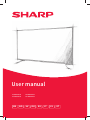 1
1
-
 2
2
-
 3
3
-
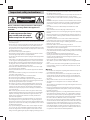 4
4
-
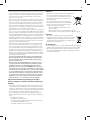 5
5
-
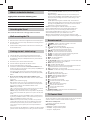 6
6
-
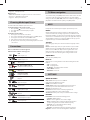 7
7
-
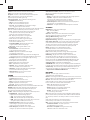 8
8
-
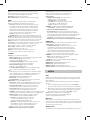 9
9
-
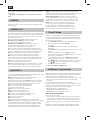 10
10
-
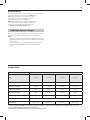 11
11
-
 12
12
-
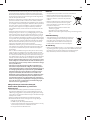 13
13
-
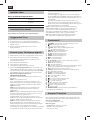 14
14
-
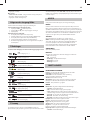 15
15
-
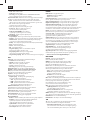 16
16
-
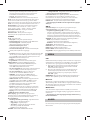 17
17
-
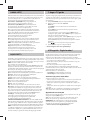 18
18
-
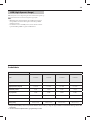 19
19
-
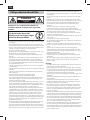 20
20
-
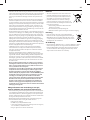 21
21
-
 22
22
-
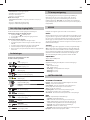 23
23
-
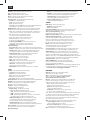 24
24
-
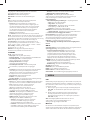 25
25
-
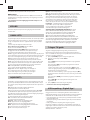 26
26
-
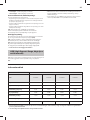 27
27
-
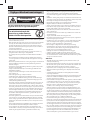 28
28
-
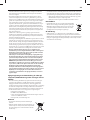 29
29
-
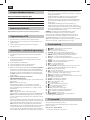 30
30
-
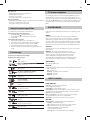 31
31
-
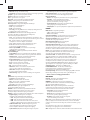 32
32
-
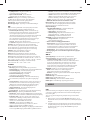 33
33
-
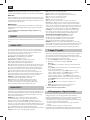 34
34
-
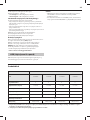 35
35
-
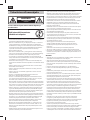 36
36
-
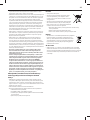 37
37
-
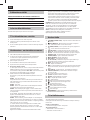 38
38
-
 39
39
-
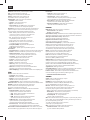 40
40
-
 41
41
-
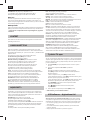 42
42
-
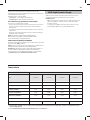 43
43
-
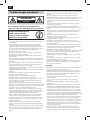 44
44
-
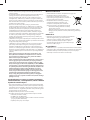 45
45
-
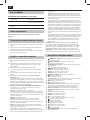 46
46
-
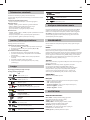 47
47
-
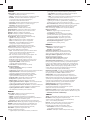 48
48
-
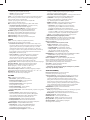 49
49
-
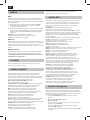 50
50
-
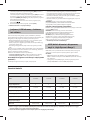 51
51
-
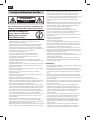 52
52
-
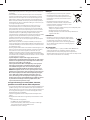 53
53
-
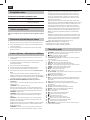 54
54
-
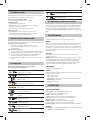 55
55
-
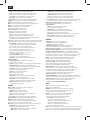 56
56
-
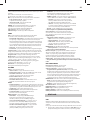 57
57
-
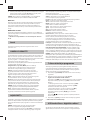 58
58
-
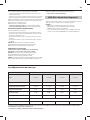 59
59
-
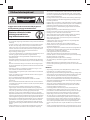 60
60
-
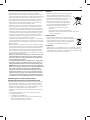 61
61
-
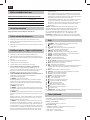 62
62
-
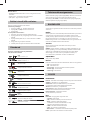 63
63
-
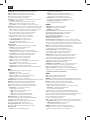 64
64
-
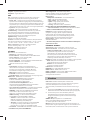 65
65
-
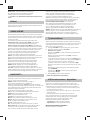 66
66
-
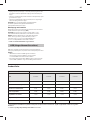 67
67
-
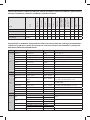 68
68
-
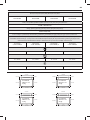 69
69
-
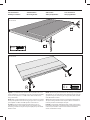 70
70
-
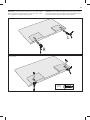 71
71
-
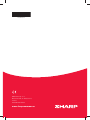 72
72
Sharp LC-60UI9362E Bruksanvisningar
- Kategori
- LCD-TV
- Typ
- Bruksanvisningar
- Denna manual är också lämplig för
på andra språk
Relaterade papper
-
Sharp A40CF5142EB35L Användarmanual
-
Sharp LC-32HG5142E Användarmanual
-
Sharp B24CH6002EB49G Användarmanual
-
Sharp C32CH5242EB34C Användarmanual
-
Sharp LC-40FG5242E Användarmanual
-
Sharp E65CU8052EB24H Användarmanual
-
Sharp A40CU7252EB40H Användarmanual
-
Sharp D32FI6522EB36M Bruksanvisningar
-
Sharp LC-43CFG6002E Användarmanual
-
Sharp D40FI5012EB47G Användarmanual